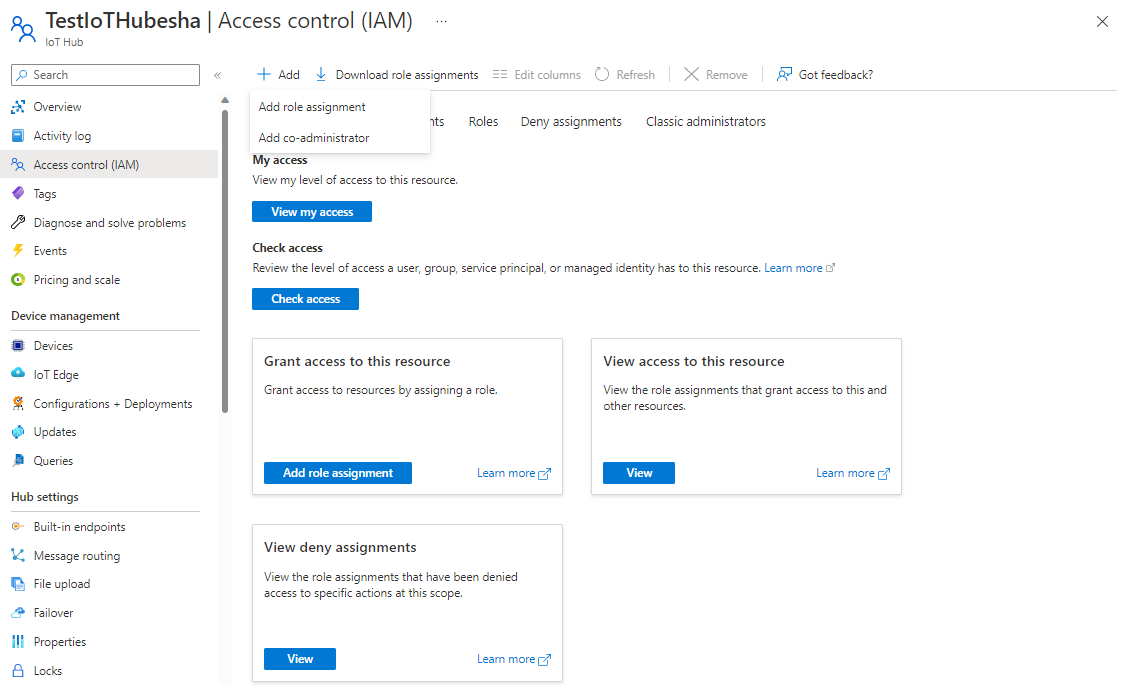Konfigurera åtkomstkontrollroller för enhetsuppdateringsresurser
För att användarna ska ha åtkomst till Enhetsuppdatering måste de beviljas åtkomst till enhetsuppdateringskontot, instansen och ange nödvändig åtkomst till den länkade IoT-hubben.
Konfigurera åtkomstkontroll för enhetsuppdateringskonto
I ditt enhetsuppdateringskonto väljer du Åtkomstkontroll (IAM) på navigeringsmenyn.
Välj Lägg till rolltilldelningar.
På fliken Roll väljer du en enhetsuppdateringsroll bland de tillgängliga alternativen:
- Administratör för enhetsuppdatering
- Enhetsuppdateringsläsare
- Innehållsadministratör för enhetsuppdatering
- Innehållsläsare för enhetsuppdatering
- Administratör för enhetsuppdateringsdistributioner
- Läsare för enhetsuppdateringsdistributioner
Mer information finns i Mer information om rollbaserad åtkomstkontroll i Enhetsuppdatering för IoT Hub.
Välj Nästa
På fliken Medlemmar väljer du de användare eller grupper som du vill tilldela rollen till.
Välj Granska + tilldela
Granska de nya rolltilldelningarna och välj Granska + tilldela igen
Nu är du redo att använda Enhetsuppdatering från din IoT Hub
Konfigurera åtkomst för tjänstens huvudnamn för Azure Device Update i länkad IoT-hubb
Enhetsuppdatering för IoT Hub kommunicerar med IoT Hub för att hantera distributioner och uppdateringar och för att få information om enheter. För att aktivera åtkomsten måste du ge tjänstens huvudnamn för Azure Device Update åtkomst med rollen IoT Hub datadeltagare.
I Azure Portal navigerar du till den IoT-hubb som är ansluten till din enhetsuppdateringsinstans.
Välj Access Control(IAM) på navigeringsmenyn. Välj Lägg till>Lägg till rolltilldelning.
På fliken Roll väljer du IoT Hub Datadeltagare. Välj Nästa.
För Tilldela åtkomst till väljer du Användare, grupp eller tjänstens huvudnamn. Välj Välj medlemmar och sök efter "Azure Device Update"
Välj Nästa>granskning + Tilldela
Så här kontrollerar du att du har angett rätt behörigheter:
- I Azure Portal navigerar du till den IoT-hubb som är ansluten till din enhetsuppdateringsinstans.
- Välj Access Control(IAM) på navigeringsmenyn.
- Välj Kontrollera åtkomst.
- Välj Användare, grupp eller tjänstens huvudnamn och sök efter "Azure Device Update"
- När du har klickat på Azure Device Update kontrollerar du att rollen IoT Hub datadeltagare visas under Rolltilldelningar
Nästa steg
Prova att uppdatera en enhet med någon av följande snabbsjälvstudier: